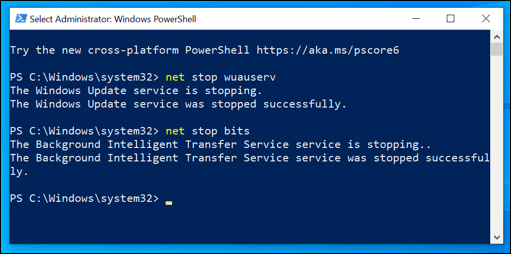আপনি যদি নিজের পিসিকে ইন্টারনেটে সংযুক্ত করছেন তবে আপনার এটি আপ টু ডেট রাখতে হবে। মাইক্রোসফ্ট নিয়মিত গুরুত্বপূর্ণ ব্যবহারকারীর অভিজ্ঞতা উন্নত করার জন্য উইন্ডোজ 10 এর জন্য গুরুত্বপূর্ণ সুরক্ষা আপডেট, বাগ ফিক্স এবং নতুন বৈশিষ্ট্য প্রকাশ প্রকাশ করে। আপনি যদি উইন্ডোজকে আপডেট না রাখেন তবে আপনি আপনার পিসি (এবং এটিতে থাকা ডেটা) ঝুঁকিতে ফেলবেন
বেশিরভাগ সময় উইন্ডোজ কোনও ব্যবহারকারীর ইনপুট ছাড়াই আপডেট প্রক্রিয়াটি পরিচালনা করতে পারে। সময়ে সময়ে, উইন্ডোজ কেবল আপডেটগুলি ইনস্টল করবে না এগুলিকে ফাঁদে ফেলে। যদি আপনি কোনও উইন্ডোজ 10 আপডেট আটকে থাকে তখন ঠিক করতে চান, আপনাকে যা করতে হবে তা এখানে।
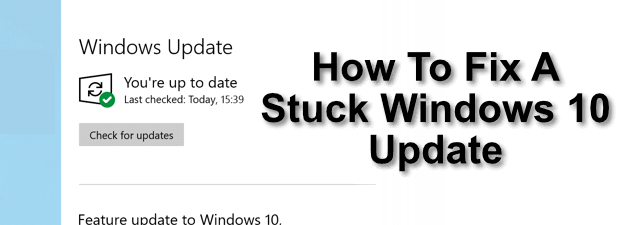
এটিকে সময় দিন (তারপরে পুনরায় চালু করার জন্য চাপ দিন)
এটি সম্ভবত সুস্পষ্ট বলে মনে হতে পারে সমস্যার উত্তর, তবে কখনও কখনও উইন্ডোজ 10 আপডেট আটকে গেলে সবচেয়ে সহজ সমাধানটি কিছুটা অতিরিক্ত সময় দেওয়া। অগ্রগতি বারটি চলমান নাও হতে পারে, তবে এর অর্থ এই নয় যে কিছুই হচ্ছে না
উইন্ডোজ মাসিক সংক্ষিপ্ত আপডেটগুলি প্রকাশ করে যা অন্য আপডেটগুলি একসাথে, সহজেই ইনস্টল করা সহজ ডাউনলোড এবং ইনস্টলেশন হিসাবে বান্ডিল করে nd । আপনি দ্বিগুণ-বার্ষিক ভিত্তিতে প্রকাশিত অনেক বড় বৈশিষ্ট্য আপডেটগুলিও দেখতে পাবেন।

এগুলি উইন্ডোজ অপারেটিং সিস্টেমে বড় আপডেট যা সামগ্রিক ব্যবহারকারীর অভিজ্ঞতাতে নতুন বৈশিষ্ট্য এবং পরিবর্তনগুলি, পাশাপাশি গুরুত্বপূর্ণ বাগ ফিক্সগুলি অন্তর্ভুক্ত করে। এই আপডেটগুলি বড় হতে পারে এবং সম্পূর্ণ হতে সময় নিতে পারে।
আপনার উইন্ডোজ 10 আপডেটটি যদি এক ঘন্টা বা আরও বেশি সময়ের জন্য আটকে থাকে, তবে পুনরায় চালু করতে বাধ্য করুন। কেবলমাত্র এটি করুন যদি আপনার পিসি সত্যই প্রতিক্রিয়া না জানায়, আপডেট চক্রের মাঝামাঝি পুনরায় চালু করা আপনার সিস্টেমটিকে ভেঙে দিতে পারে, আপনাকে উইন্ডোজটিকে পুনরায় ইনস্টল করার জন্য জিনিসগুলি আবার চলতে বাধ্য করতে হবে
In_content_1 all : [300x250] / DFP: [640x360]-> googletag.cmd.push (ফাংশন () {googletag.display ('snhb-In_content_1-0');});উইন্ডোজ আপডেট ট্রাবলশুটার চালান
উইন্ডোজ নিজের আপডেটের সাথে ইস্যুগুলি সমাধান করার ক্ষেত্রে বেশ ভাল, তবে বিল্ট-ইন-এ পরিবর্তন করতে এটি কার্যকর হতে পারে আপনার সিস্টেমের যে কোনও সমস্যা নির্ণয় এবং ঠিক করতে সহায়তা করার জন্য উইন্ডোজ ট্রাবলশুটার সরঞ্জাম।



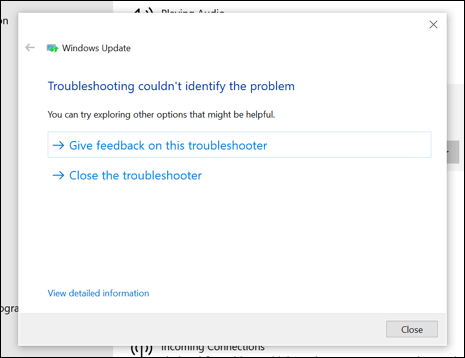
উইন্ডোজ ট্রাবলশুটার প্রতিটি সমস্যা সমাধান করতে পারে না, তবে যদি একটি সুস্পষ্ট সমস্যা হয় সনাক্ত করা হয়েছে, এটি সমাধান করার চেষ্টা করবে। যদি এটি না করতে পারে তবে এর পরিবর্তে আপনাকে নীচের একটি ধাপ চেষ্টা করে দেখতে হবে
অস্থায়ী উইন্ডোজ আপডেট ফাইলগুলি মুছুন
একটি ভাঙা উইন্ডোজ 10 আপডেট উইন্ডোজ আপডেটের জন্য ডাউনলোড করে এমন অস্থায়ী ফাইলগুলি মুছে ফেলার মাধ্যমে কখনও কখনও স্থির করা যায়। এটি উইন্ডোজগুলিকে ফাইলগুলি আবার ডাউনলোড করতে বাধ্য করতে পারে, তারপরে পুনরায় ইনস্টল করার চেষ্টা করুন
যদি উইন্ডোজ 10 আপডেটটি ভাঙা বা দূষিত ফাইলগুলির কারণে আটকে থাকে তবে এই সমস্যার সমাধান করা উচিত